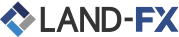
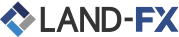
 MT5 Download
MT5 Download
แพลตฟอร์ม MetaTrader 5 (แพลตฟอร์ม MT5) เป็นแพลตฟอร์มการซื้อขายแลกเปลี่ยนรุ่นต่อไปที่จะเปิดตัวในสาย MetaQuotes ซึ่ง MT5 เป็นผู้สืบทอดโดยตรงจากแพลตฟอร์มการซื้อขายฟอเร็กซ์ที่เป็นที่รู้จักและเป็นที่นิยมมากที่สุดก็คือMetaTrader 4 (MT4) และเพื่อให้การซื้อขายฟอเร็กซ์ของคุณก้าวไปอีกระดับ MetaQuotes ได้รวมเอาฟีเจอร์ทั้งหมดที่ทำให้ MT4 เป็นแพลตฟอร์มการซื้อขายฟอเร็กซ์ที่ยอดเยี่ยมและนำมาปรับปรุงให้ดีขึ้น หากคุณเลือกที่จะซื้อขายฟอเร็กซ์บน MT5 กับ Land-FX คุณจะได้รับประโยชน์จากเวอร์ชันล่าสุดของ MT5 ซึ่งได้เปิดการใช้งานEAทั้งหมดแล้ว รวมถึงสัญญาณการซื้อขายและที่สำคัญที่สุดคือความสามารถในการป้องกันตำแหน่ง MT5 จะช่วยให้คุณจัดกราฟในช่วงที่แตกต่างกันได้ถึง 21 กรอบเวลาและช่วยให้คุณสามารถเปิดกราฟได้สูงสุด 100 กราฟในเวลาใดก็ตาม
|
ขั้นตอน 01 |
ดาวน์โหลด MT5 MT5 Download |
|---|---|
|
ขั้นตอน 02 |
ติดตั้ง (Run) ไฟล์ Land-fx.exe หลังจากการดาวน์โหลดเสร็จสิ้น |
|
ขั้นตอน 03 |
หลังจากเปิดโปรแกรมไฟล์ MT5 เป็นครั้งแรกคุณจะเห็นโลโก้ Land-fx ในหน้าจอ |
|
ขั้นตอน 04 |
ป้อนหมายเลขบัญชี MT5 ของบัญชีเทรดหรือบัญชีDEMOของคุณ |
|
คุณสมบัติ 1 ฟังก์ชั่น EA เต็มรูปแบบ |
|
|
คุณสมบัติ 2 ซื้อขายด้วยการคลิกเพียงครั้งเดียว |
|
|
คุณสมบัติ 3 รองรับคำสั่งการซื้อขายทุกประเภท |
|
|
คุณสมบัติ 4 เครื่องมือวิเคาระห์ทางเทคนิคมากกว่า 80 รายการ |
|
|
คุณสมบัติ 5 ความลึกของตลาดกับราคาเสนอขายล่าสุด |
|
|
คุณสมบัติ 6 สามารถ Hedding ได้ |
|
|
คุณสมบัติ 7 มีมากกว่า 300 เครื่องมือ,รวมถึงCFDของหุ้นดัชนี,ดัชชีนีหุ้น CFD,Forex,CFDs ของโลหะมีค่าและCFDsของพลังงาน |
|
|
คุณสมบัติ 8 ซื้อขายในรูปแบบ Tick Chart |
|
|
คุณสมบัติ 9 การสั่งซื้อ Buy Stop Limitและ Sell Stop Limit |
แพลตฟอร์มการซื้อขายสามารถติดตั้งและใช้กับคอมพิวเตอร์ที่รันระบบปฏิบัติการ Mac OS โดยใช้ Wine. Wineเป็นโปรแกรมซอฟต์แวร์ฟรีและเป็นซอฟต์แวร์โอเพนซอร์ส โดยมีวัตถุประสงค์เพื่ออนุญาตให้แอพพลิเคชั่นที่ออกแบบมาสำหรับMicrosoft Windows สามารถทำงานในระบบปฏิบัติการ Unix ได้ โดยหนึ่งในรุ่นของ Wine ได้รับการออกแบบมาสำหรับ Mac OS ในการติดตั้งแพลตฟอร์มบน Mac OS เราขอแนะนำให้คุณใช้ซอฟต์แวร์โอเพนซอร์สPlayOnMac. PlayOnMac เป็นซอฟต์แวร์ฟรีที่ใช้กับ Wine เพื่อให้การติดตั้งและใช้งานแอพพลิเคชั่น Windows บน Mac OSได้ง่ายขึ้น
ในการติดตั้ง PlayOnMac, ให้ไปที่เว็บไซต์ทางการเลื่อนเมาส์ไปที่ดาวน์โหลดและคลิกลิงก์เพื่อ ดาวน์โหลดเวอร์ชันล่าสุด.

หลังการดาวน์โหลด DMG แล้ว ให้ไปที่ดาวน์โหลดบนระบบของคุณ:

หน้าต่างแรกของ PlayOnMac จะปรากฏขึ้น. เมื่อคลิกที่"ถัดไป" โปรแกรมติดตั้งจะเริ่มตรวจสอบและติดตั้งส่วนประกอบต่าง ๆ ที่จำเป็นสำหรับการทำงาน

องค์ประกอบที่จำเป็นสิ่งแรกคือ XQuartz. นี่เป็นซอฟต์แวร์สำหรับการใช้ระบบ X Window System บน Mac OS ระบบ X Window มีเครื่องมือมาตรฐานและโปรโตคอลสำหรับการสร้างอินเตอร์เฟสผู้ใช้แบบกราฟิกบน UNIX เหมือน OS

หากคุณติดตั้ง XQuartz หากคุณติดตั้ง XQuartz แล้วหรือต้องการติดตั้งในภายหลังให้เลือก "อย่าติดตั้ง XQuartz ตอนนี้" หรือ "ฉันได้ดาวน์โหลดไฟล์ด้วยตัวเองแล้ว" ตามลำดับ องค์ประกอบที่จำเป็นสิ่งแรกคือ XQuartz. นี่เป็นซอฟต์แวร์สำหรับการใช้ระบบ X Window System บน Mac OS

ก่อนการติดตั้งระบบรักษาความปลอดภัย Mac OS จะขอรหัสผ่านบัญชีของคุณ:

รอให้การติดตั้งเสร็จสมบูรณ์ เพื่อให้การเปลี่ยนแปลงมีผลให้รีสตาร์ทคอมพิวเตอร์ของคุณ

หลังจากระบบรีสตาร์ทให้เรียกใช้ PlayOnMac จากไฟล์ที่ติดตั้งในโฟลเดอร์ดาวน์โหลด หน้าต่างแรกจะปรากฏขึ้นอีกครั้ง ครั้งนี้ โปรแกรมติดตั้งจะเสนอให้ติดตั้งฟอนต์ของ MS Windows ที่จำเป็นสำหรับการทำงานอย่างถูกต้อง

ยอมรับข้อกำหนดข้อตกลงสิทธิ์การใช้งานและทำการติดตั้งให้เสร็จสมบูรณ์ หลังจากนั้น PlayOnMac พร้อมใช้งาน:

Wine v.1.4 ได้รับการติดตั้งพร้อมกับ PlayOnMac. โดยที่ Wine 1.4.1.เป็นเวอร์ชั่นล่าสุดที่เสถียรที่สุดในขณะนี้ นอกจากนี้ Wine 1.5.21 เป็นรุ่นเบต้าที่มีการพัฒนาหลายอย่างยังมีอยู่สำหรับการดาวน์โหลด อย่างไรก็ตาม รุ่นนี้อาจมีความเสถียรภาพน้อย ขอแนะนำให้ติดตั้ง Wine เวอร์ชันล่าสุด หากต้องการอัปเดต Wine เป็นเวอร์ชันล่าสุด ให้เปิดเมนูด้านบนของ PlayOnMac แล้วเลือก "จัดการเวอร์ชั่น Wine ": 
หน้าต่างที่มีเวอร์ชัน Wine สำหรับติดตั้งจะเปิดขึ้น ให้เลือกรุ่นล่าสุด (ปัจจุบันเป็นเวอร์ชั่น1.5.21)

ย้าย Wine เวอร์ชั่นล่าสุดไปทางขวาของหน้าต่าง หลังจากนั้นกระบวนการติดตั้งจะเริ่มทันที

หลังจากการติดตั้งเสร็จสิ้นแล้ว เวอร์ชั่นใหม่ของWine จะปรากฏขึ้นในบานหน้าต่างด้านซ้ายของตัวจัดการเวอร์ชั่น Wine ของ PlayOnMac หลังจากนั้นคุณสามารถปิดหน้าต่างและติดตั้งแพลตฟอร์มการซื้อขายได้
ในการติดตั้งแพลตฟอร์มให้ดาวน์โหลดตัวติดตั้ง "mt5setup.exe" เมื่อการดาวน์โหลดเสร็จสิ้นให้เรียกใช้ไฟล์ติดตั้ง ไฟล์จะเปิดอัตโนมัติโดย PlayOnMac.

ขั้นตอนนี้จะเปิดตัวกระบวนการติดตั้งมาตรฐานผ่านขั้นตอนทั้งหมด:

หลังจากติดตั้งเสร็จสิ้น PlayOnMac จะแจ้งให้คุณสร้างทางลัดสำหรับส่วนประกอบแพลตฟอร์มรวมถึงแพลตฟอร์มการซื้อขาย MetaEditor และ MetaTester:

เมื่อสร้างทางลัดที่จำเป็นแล้ว คุณสามารถเริ่มใช้แพลตฟอร์มได้เลย ดับเบิลคลิกที่โปรแกรมในหน้าต่าง PlayOnMac เพื่อเรียกใช้แพลตฟอร์ม

|
คุณสมบัติ 1 ฟังก์ชั่น EA เต็มรูปแบบ |
|
|
คุณสมบัติ 2 ซื้อขายด้วยการคลิกเพียงครั้งเดียว |
|
|
คุณสมบัติ 3 รองรับคำสั่งการซื้อขายทุกประเภท |
|
|
คุณสมบัติ 4 เครื่องมือวิเคาระห์ทางเทคนิคมากกว่า 80 รายการ |
|
|
คุณสมบัติ 5 ความลึกของตลาดกับราคาเสนอขายล่าสุด |
|
|
คุณสมบัติ 6 สามารถ Hedding ได้ |
|
|
คุณสมบัติ 7 มีมากกว่า 300 เครื่องมือ,รวมถึงCFDของหุ้นดัชนี,ดัชชีนีหุ้น CFD,Forex,CFDs ของโลหะมีค่าและCFDsของพลังงาน |
|
|
คุณสมบัติ 8 ซื้อขายในรูปแบบ Tick Chart |
|
|
คุณสมบัติ 9 การสั่งซื้อ Buy Stop Limitและ Sell Stop Limit |